از طریق منوی جستجو مطلب مورد نظر خود در وبلاگ را به سرعت پیدا کنید
روش نصب و استفاده از Neo4j روی اوبونتو
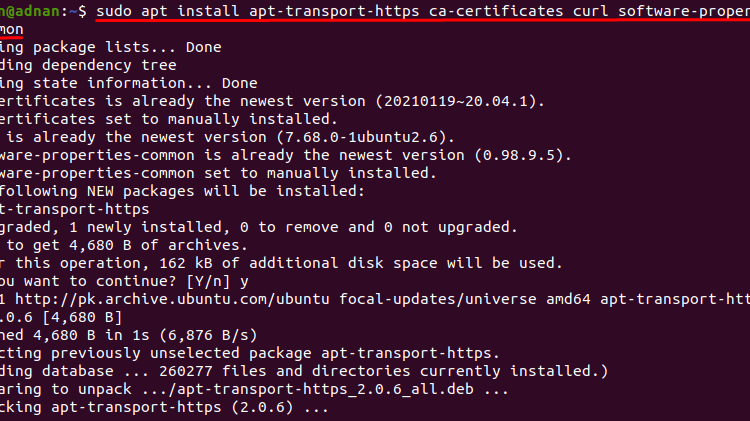
سرفصلهای مطلب
چگونه Neo4j بهتر از پایگاه داده های سنتی است
برخلاف دیگر پایگاههای داده سنتی، Neo4j ساختار کاملاً انعطافپذیری دارد زیرا روابطی را که دادههای شما را به هم متصل میکند ذخیره میکند. هر یک node شامل یک اشاره گر مستقیم به گره های دیگر است. سایر پایگاههای داده مستقیماً دادههای رابطه را ذخیره نمیکنند، آنها میتوانند اتصالات را پیدا کنند، اما معمولاً این کار را با جستجو در اطراف ساختارهای داده با کمک نمایهسازی انجام میدهند که در برخی موارد گرانتر و یک مرحله زمانبر است. کاربردهای برجسته Neo4J عبارتند از تشخیص تقلب، موتورهای توصیه بلادرنگ، عملیات شبکه و فناوری اطلاعات و غیره. همانطور که مکانیسم ذخیره سازی بومی Neo4j مبتنی است روی این ارائه های گرافیکی که این پایگاه داده را از دیگر پایگاه های سنتی مانند انواع پایگاه های داده SQL متمایز می کند. به همین دلیل است که اکثر شرکتهایی مانند ناسا، سیسکو، hp و بسیاری دیگر Neo4j را به پایگاههای داده سنتی ترجیح میدهند.
نگه داشتن چشم روی در مورد اهمیت Neo4j، ما راهنمای گام به گام نصب Neo4j را گردآوری کرده ایم. روی اوبونتو شما
روش نصب Neo4j روی اوبونتو
این بخش شامل مراحلی است که برای نصب Neo4j الزامی است روی اوبونتو؛ مراحل را به دقت دنبال کنید تا برنامه مورد نیاز را دریافت کنید روی سیستم شما:
مرحله 1: ابتدا لیست بسته ها را با اجرای دستور زیر در قسمت به روز رسانی کنید terminal:
گام 2: مرحله دوم در اینجا برای افزودن بسته ای برای اتصالات HTTPS انجام می شود و اگر این بسته از کتابخانه ای به نام استفاده می کند libapt-pkg برای فعال کردن HTTPS با این حال، اگر بسته از قبل در دسترس باشد، دستور زیر آن بسته را به روز می کند، بنابراین از هر دو جنبه مفید است. apt-transport-https

مرحله 3: پس از این، باید کلید GPG را اضافه کنید تا مطمئن شوید که نصب با روشی ایمن و ایمن انجام می شود. بنابراین، برای افزودن یک کلید GPG یا Neo4j، دستور زیر را کپی و در آن پیست کنید terminal برای انجام این کار:

مرحله 4: با استفاده از دستور زیر، مخزن Neo4j را به لیست مدیریت بسته اضافه کنید:

مرحله 5: در نهایت، شما در حال نصب Neo4j هستید روی سیستم شما؛ توجه داشته باشید که اگر بستههای جاوا را قبل از این نصب نصب نکردهاید، دستور زیر از شما میخواهد که y را فشار دهید تا همه وابستگیها، از جمله بستههای جاوا (که برای این نصب لازم است) نصب شوند. با این حال، اگر قبلاً بسته های جاوا را نصب کرده باشید، در حین نصب هیچ اعلانی دریافت نمی کنید و نصب شما یکباره کامل می شود: بنابراین، دستور زیر را در terminal برای نصب Neo4j:

روش بررسی و فعال کردن سرویس Neo4J
پس از نصب می توانید با اجرای دستور زیر وضعیت سرویس Neo4j را بررسی کنید و در مورد ما فعال بودن سرویس را مشاهده کنید:

اگر می خواهید سرویس را غیرفعال کنید، باید دستور زیر را اجرا کنید: پس از آن، هنگامی که وضعیت Neo4j را بررسی می کنید، به عنوان مرده نشان داده می شود:

در صورت غیرفعال بودن سرویس می توانید با دستور زیر وضعیت سرویس Neo4j را فعال کنید و مشاهده می شود که وضعیت به فعال تبدیل می شود:

روش حذف Neo4j از اوبونتو
نسخه نصب شده را می توان با اجرای دستور زیر در خود حذف کرد terminal:

روش استفاده از Neo4j روی اوبونتو
این بخش شما را برای استفاده از این سرویس راهنمایی می کند روی سیستم عامل اوبونتو ما
پس از نصب سرویس، با استفاده از دستور زیر از فعال بودن و در حال اجرا بودن سرویس مطمئن شوید:

پس از آن، به نوار آدرس مرورگر خود بروید و آدرس زیر را برای اجرای این سرویس اجرا کنید: زمانی که آدرس زیر را اجرا می کنید، متوجه خواهید شد که از شما می خواهد اطلاعات را پر کنید و به Neo4j متصل شوید:
به عنوان مثال، من از اطلاعات زیر برای اتصال به سرویس استفاده کرده ام:
نام کاربری: neo4j
کلمه عبور: neo4j
پس از درج اطلاعات کلیک کنید روی “اتصال” ادامه:

در مرحله بعد این سرویس از شما می خواهد پسورد جدیدی را انتخاب کرده و سپس کلیک کنید روی “رمز عبور را تغییر دهید” ادامه:

پس از پیکربندی مراحل فوق، اتصال با موفقیت انجام خواهد شد. پنجره اصلی حاوی “نوار پرس و جو“، و روی در سمت چپ این پنجره، چندین گزینه برای راهنمایی/کمک به کاربران جدید وجود دارد:
برای ایجاد یک پایگاه داده جدید به نوار پرس و جو بروید. به عنوان مثال، ما یک پایگاه داده جدید ایجاد کرده ایم،لینوشینت” که حاوی پیام “سلام دنیا!” و پرس و جو برای این در زیر نوشته شده است: هنگامی که این پرس و جو را نوشتید، کلیک کنید روی “بازیدکمه ” برای اجرای آن؛

پایگاه داده را خواهید دیدلینوشینت” می گوید “سلام دنیا!علاوه بر این، پایگاه داده در یک دایره نارنجی رنگ نشان داده می شود، در حالی که پیام در یک دایره سایه دار آبی نمایش داده می شود:

این برای کاربران جدید مفید خواهد بود و کاربران پیشرفته نیز می توانند مهارت های خود را با دستکاری داده های پیچیده بهبود بخشند.
نتیجه
Neo4j نوعی پایگاه داده است که به خانواده پایگاه داده های گرافیکی مربوط می شود و نسخه های سازمانی و جامعه را ارائه می دهد. کارایی عملکرد Neo4j چندین شرکت معروف را مجبور کرد تا سیستم خود را از پایگاه داده سنتی به Neo4j تغییر دهند. با دانستن اهمیت این پایگاه داده گراف، راهنمای دقیقی برای فهرست کردن مراحل نصب این سرویس مفید گردآوری کرده ایم. روی اوبونتو و به طور خلاصه استفاده از سرویس Neo4j را توضیح داد روی اوبونتو
لطفا در صورت وجود مشکل در متن یا مفهوم نبودن توضیحات، از طریق دکمه گزارش نوشتار یا درج نظر روی این مطلب ما را از جزییات مشکل مشاهده شده مطلع کنید تا به آن رسیدگی کنیم
زمان انتشار: 1403-01-01 22:41:03



